چاپ یک کتاب در یک چاپگر
تنظیمات چاپ استاندارد اجازه نمی دهد که شما به سرعت یک سند منظم را به یک فرمت کتاب تبدیل کنید و آن را به صورت چاپی به این شکل ارسال کنید. به همین دلیل، کاربران مجبور به انجام اقدامات اضافی در یک ویرایشگر متن یا برنامه های دیگر می باشند. امروز ما در مورد نحوه چاپ یک کتاب روی چاپگر خود با استفاده از یکی از دو روش صحبت خواهیم کرد.
ما کتاب را روی چاپگر چاپ می کنیم
ویژگی خاصی که مورد توجه قرار گرفته است این است که نیاز به چاپ دو طرفه دارد. آماده سازی یک سند برای چنین پروسه ای دشوار نیست، اما هنوز باید چندین مرحله انجام دهید. شما باید گزینه مناسب را از دو مورد انتخاب کنید که در زیر ارائه می شود و دستورالعمل های داده شده در آنها را دنبال کنید.
البته، قبل از چاپ، باید رانندگان دستگاه را نصب کنید، اگر قبلا انجام نشده باشد. در کل پنج راه برای دانلود و نصب در دسترس وجود دارد، ما قبلا آنها را در جزئیات جداگانه بررسی کردیم.
همچنین ببینید: نصب درایور برای چاپگر
اگر حتی پس از نصب نرم افزار، چاپگر شما در فهرست دستگاه ها ظاهر نمی شود، شما باید خودتان آن را اضافه کنید. برای درک این موضوع به مطالب دیگر ما در لینک زیر کمک می کنیم.
همچنین ببینید:
افزودن چاپگر به ویندوز
برای یک چاپگر در رایانه جستجو کنید
روش 1: مایکروسافت ورد
تقریبا هر کاربر یک رایانه نصب کرده است. مایکروسافت ورد . این ویرایشگر متن اجازه می دهد تا شما را به هر روش ممکن اسناد را قالب بندی کنید، آنها را برای خودتان سفارشی کرده و برای چاپ ارسال کنید. چگونه برای ایجاد و چاپ کتاب مورد نیاز در ورد، مقاله را در لینک زیر بخوانید. در اینجا شما یک راهنمای دقیق را با شرح مفصلی از هر روش پیدا خواهید کرد.
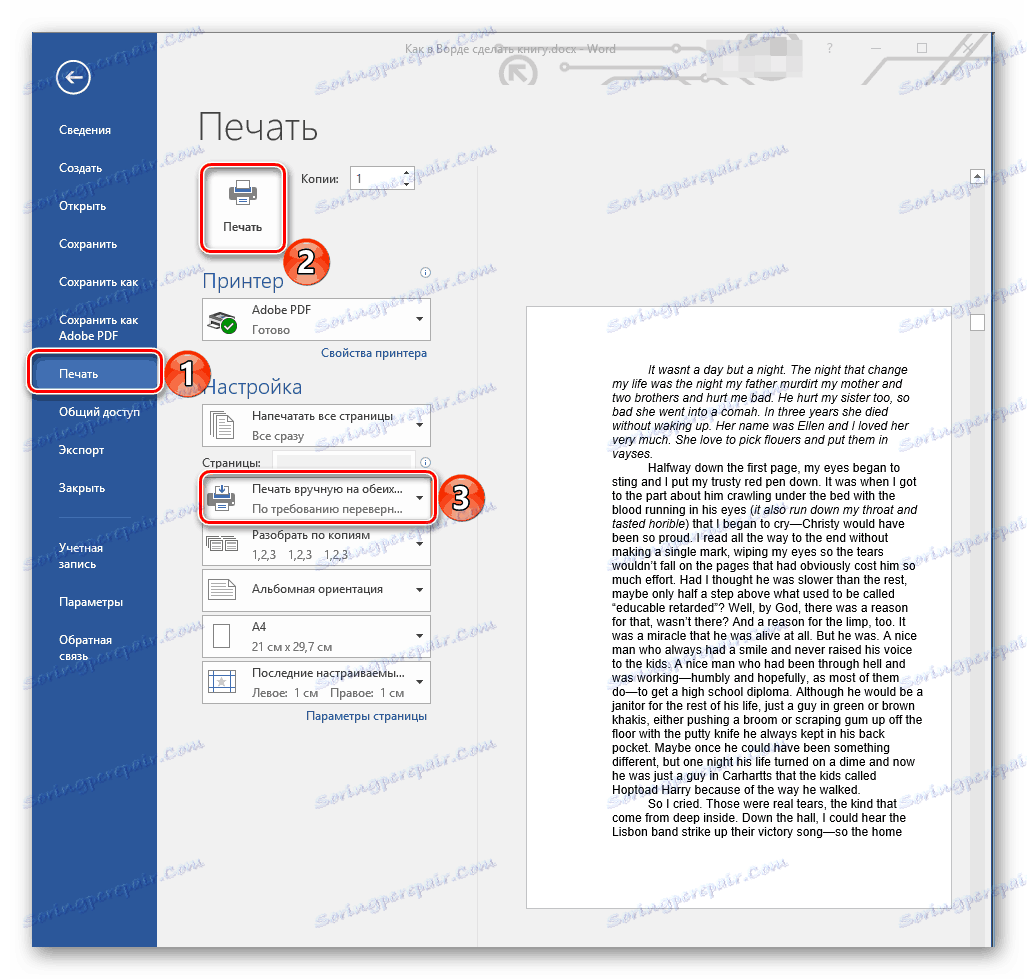
جزئیات بیشتر: فرمت صفحه کتاب در یک سند مایکروسافت ورد.
روش 2: FinePrint
یک نرم افزار شخص ثالث به طور خاص برای کار با اسناد، ایجاد بروشورها و سایر مواد چاپی وجود دارد. به عنوان یک قاعده، عملکرد این نرم افزار بسیار وسیع تر است، زیرا به طور خاص بر روی این کار متمرکز است. بیایید به روند آماده سازی و چاپ یک کتاب در FinePrint نگاه کنیم.
- پس از دانلود و نصب برنامه، شما فقط باید هر ویرایشگر متن را شروع کنید، فایل مورد نیاز را باز کرده و به منو «چاپ» بروید . این کار ساده تر با فشار دادن کلید ترکیبی Ctrl + P. انجام می شود.
- در لیست پرینترها یک دستگاه به نام FinePrint خواهید دید. آن را انتخاب کنید و بر روی دکمه "تنظیمات" کلیک کنید.
- روی تب "مشاهده" کلیک کنید.
- گزینه "Booklet" را با نشانگر برای ترجمه پروژه به یک فرمت کتاب برای چاپ دوبلکس علامت بزنید.
- شما می توانید گزینه های اضافی مانند حذف تصاویر، استفاده از دانه های سفید، اضافه کردن برچسب ها و ایجاد تند برای اتصال.
- در فهرست کشویی با پرینتر، اطمینان حاصل کنید که دستگاه صحیح انتخاب شده است.
- پس از اتمام پیکربندی، روی "OK" کلیک کنید.
- در پنجره، بر روی دکمه "چاپ" کلیک کنید.
- همانطور که برای اولین بار راه اندازی می شود، به رابط FinePrint منتقل می شوید. در اینجا شما می توانید آن را بلافاصله فعال کنید، یک کلید را که قبلا خریداری کرده اید قرار دهید، یا پنجره اخطار را ببندید و همچنان از نسخه آزمایشی استفاده کنید.
- تمام تنظیمات قبلا ساخته شده است، بنابراین مستقیم به چاپ بروید.
- اگر برای نخستین بار درخواست دوطرفه را چاپ کرده باشید، لازم است برخی تنظیمات را انجام دهید تا اطمینان حاصل کنید که کل پروسه به درستی تکمیل شده است.
- در جادوگر چاپگر باز شده، روی «بعدی» کلیک کنید.
- دستورالعمل های نمایش داده شده را دنبال کنید. تست را اجرا کنید، گزینه مناسب را با نشانگر علامت بزنید و به مرحله بعدی بروید.
- بنابراین شما نیاز به تکمیل یک سری از تست ها، پس از آن چاپ از کتاب آغاز خواهد شد.
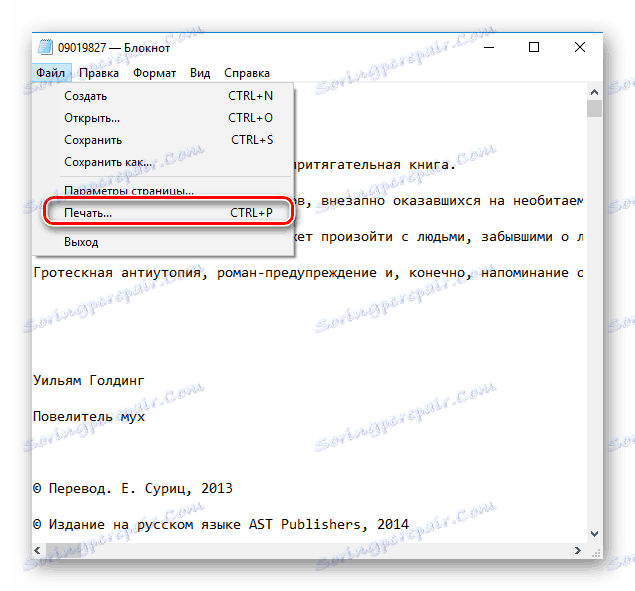
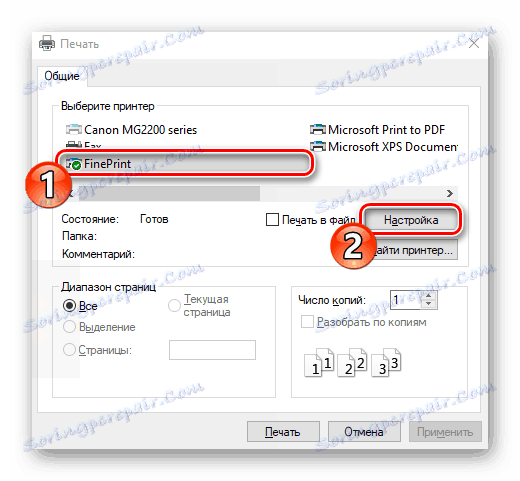
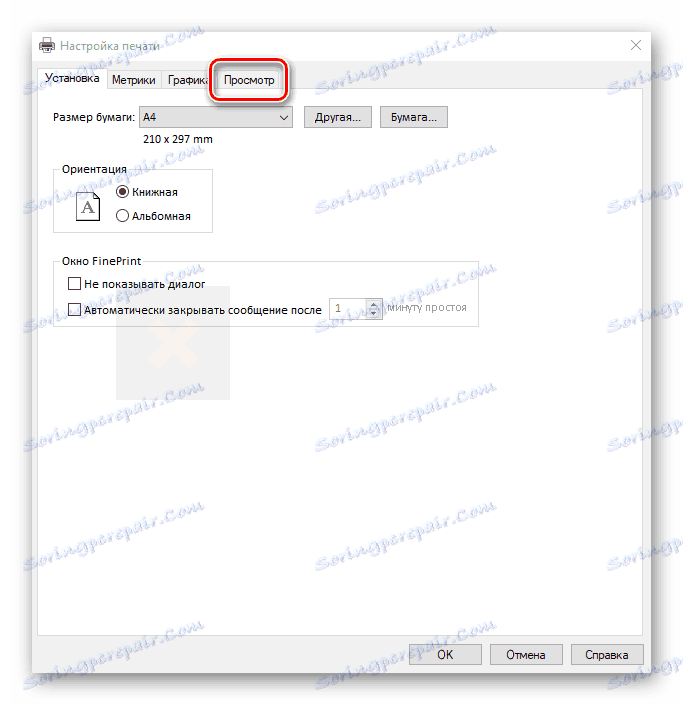
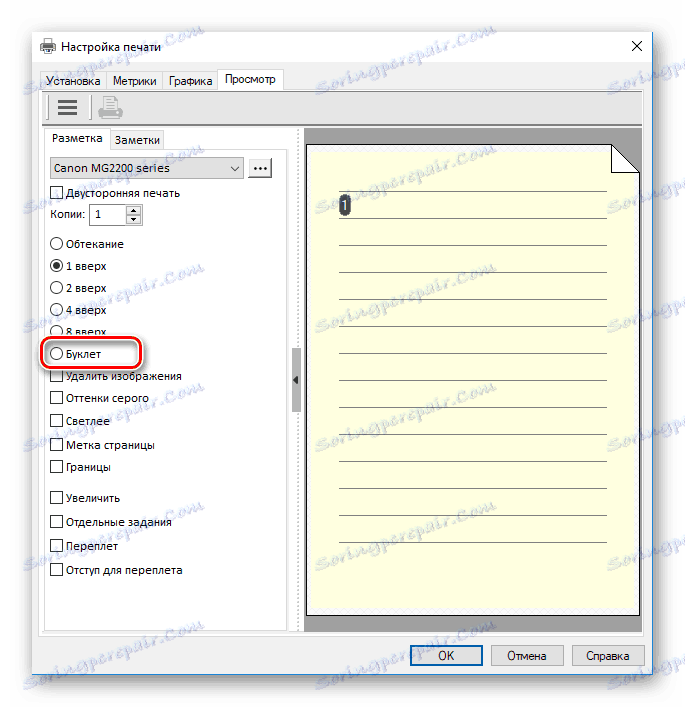
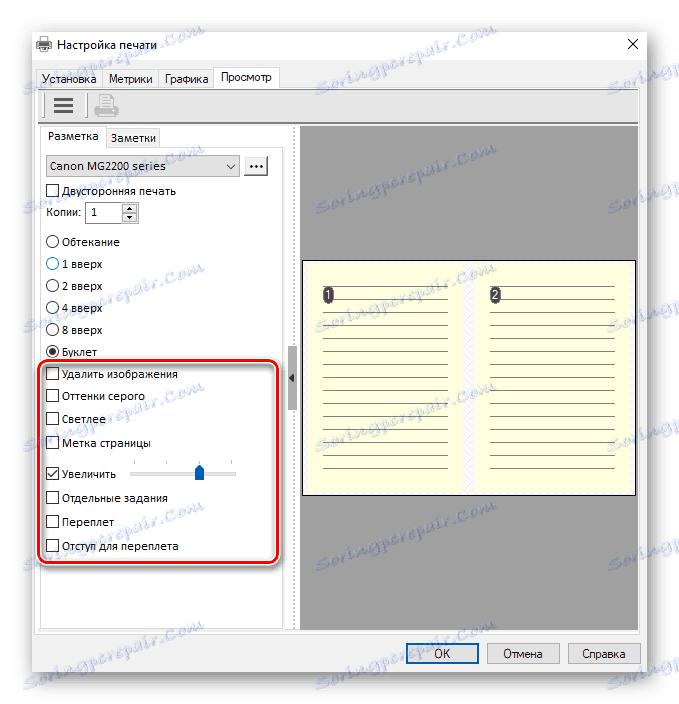

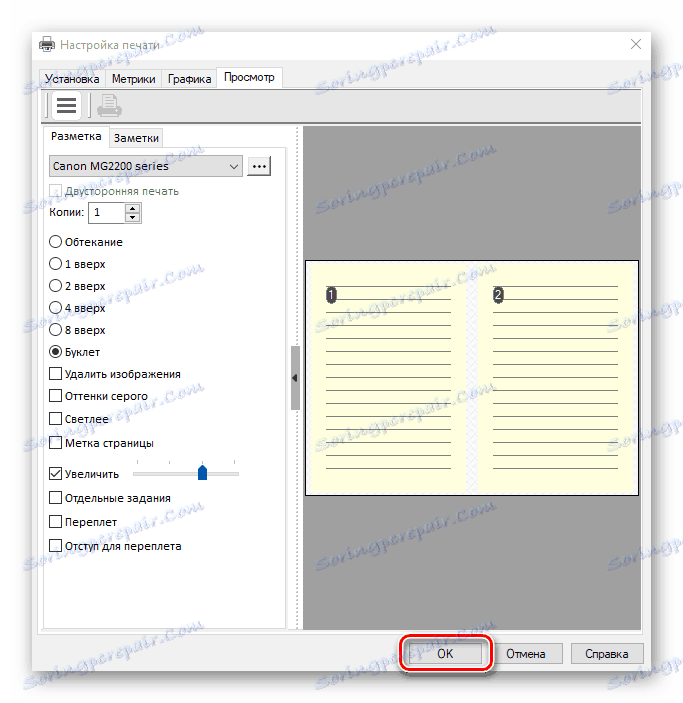
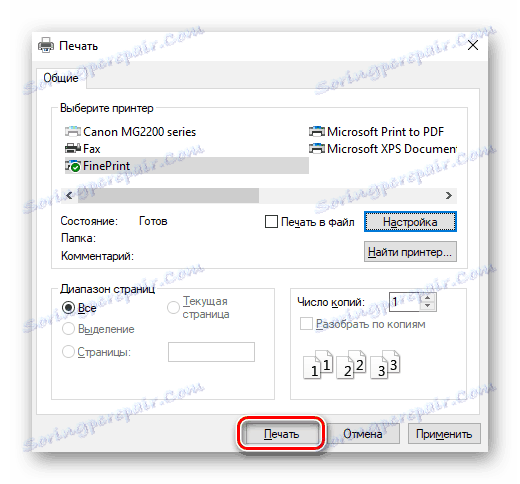
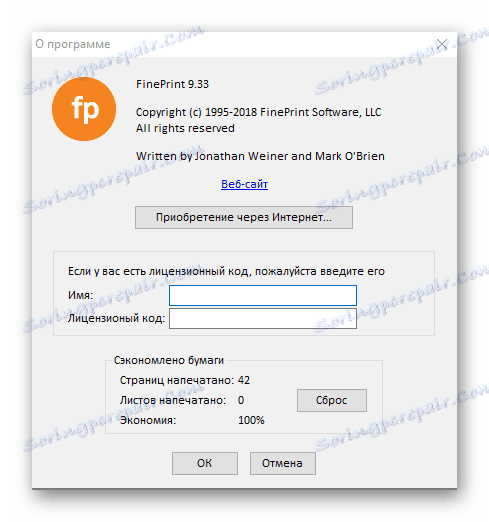
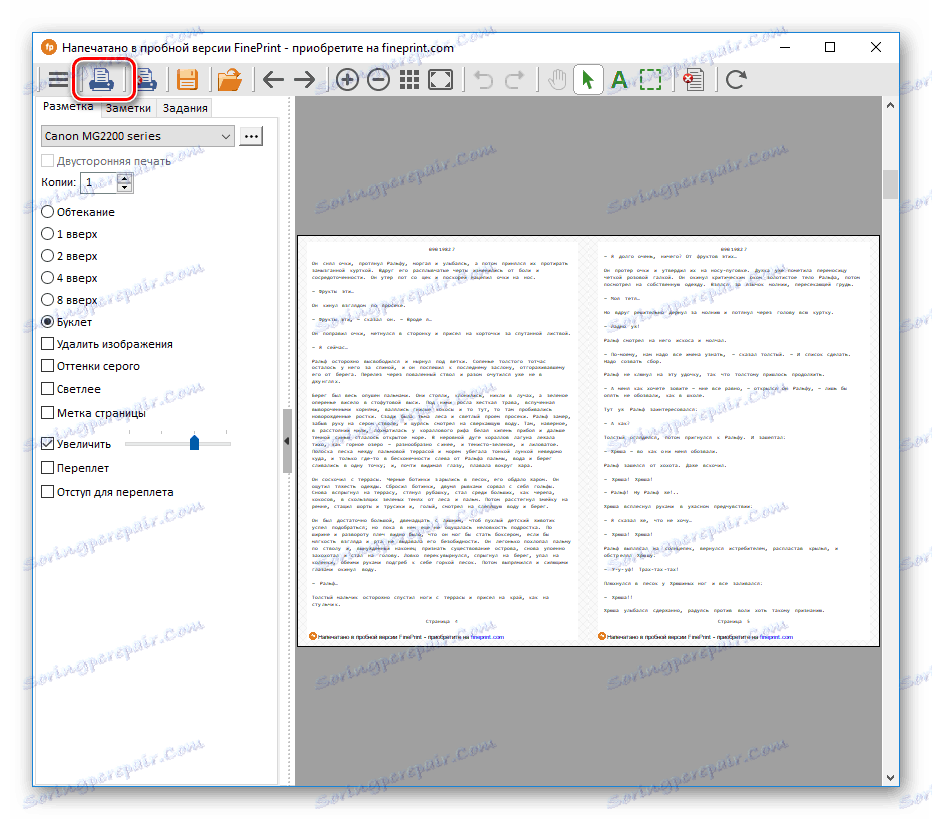
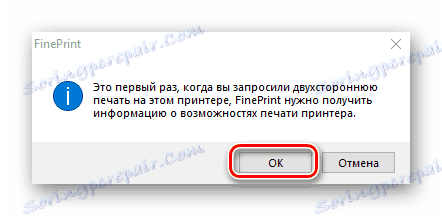
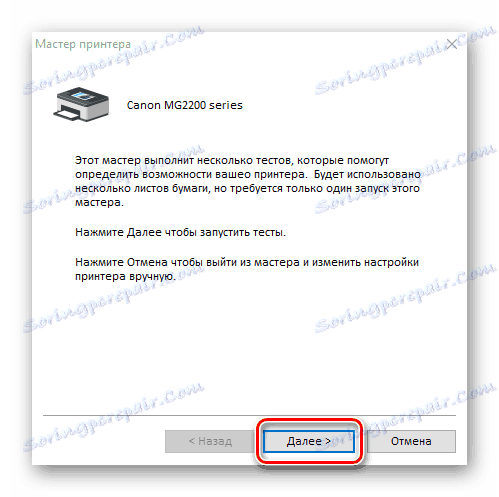
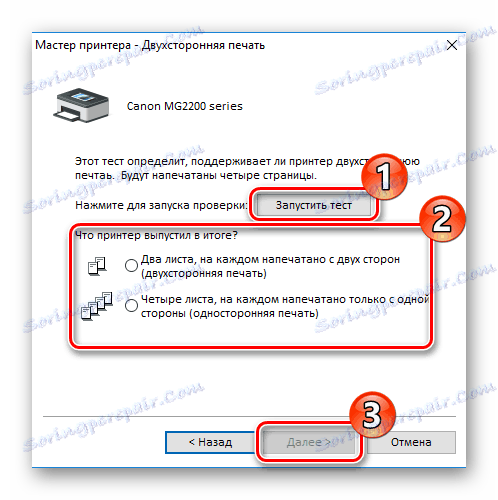
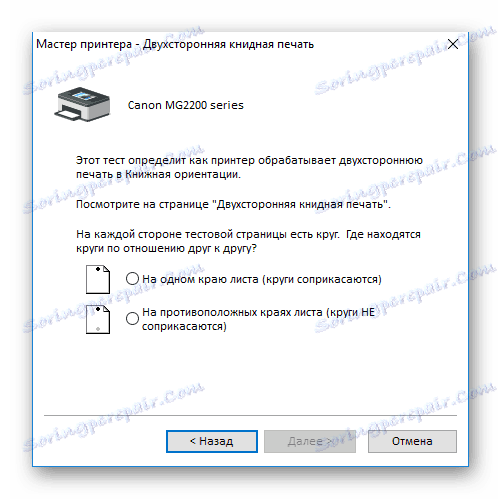
همچنین در سایت ما یک مقاله وجود دارد که حاوی فهرستی از بهترین برنامه های چاپ اسناد است. در میان آنها نیز به عنوان پروژه های جداگانه کامل و اضافه شده به ویرایشگر متن مایکروسافت ورد، با این حال، تقریبا همه آنها را پشتیبانی از چاپ در قالب کتاب. بنابراین، اگر FinePrint به دلایلی شما را نپوشاند، به لینک زیر بروید و با بقیه نمایندگان این نرم افزار آشنا شوید.
جزئیات بیشتر: نرم افزار چاپ اسناد بر روی چاپگر
اگر در هنگام تلاش برای چاپ با مشکل گرفتن کاغذ یا ظاهر نوارها روی ورق مواجه شدید، توصیه می کنیم خودتان را با مواد دیگر ما در زیر آشنا کنید تا سریعا مشکلات را حل کنید و روند را ادامه دهید.
همچنین ببینید:
چرا چاپگر نوارها را چاپ می کند
حل مشکلات برداشت کاغذ در یک چاپگر
حل مشکل کاغذی که در چاپگر گیر کرده است
در بالا، ما دو روش برای چاپ یک کتاب در چاپگر توصیف کردیم. همانطور که می بینید، این کار بسیار ساده است، مهم این است که پارامترها را به درستی تنظیم کنید و مطمئن شوید که تجهیزات به طور معمول کار می کنند. امیدواریم مقاله ما به شما کمک کند تا این کار را انجام دهید.
همچنین ببینید:
چاپ عکس 3 × 4 روی چاپگر
نحوه چاپ یک سند از یک رایانه به یک چاپگر
چاپ عکس 10 × 15 بر روی چاپگر
